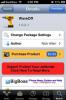Cómo reducir la intensidad del color blanco en tu iPhone
iOS 9.3 agregó Night Shift, una nueva característica que te permite tiñe tu pantalla de un color sepia para que puedas dormir mejor. Resulta que la función es una gran descarga de batería y, al momento de escribir esto, no puede habilitar el modo de cambio nocturno y de bajo consumo de energía al mismo tiempo a menos que use un cortar a tajos para hacerlo Eso significa que debe hacer una compensación entre un mejor sueño o un teléfono que agote la batería un poco más de lo que suele hacer. Si está buscando un método alternativo, puede intentar reducir la intensidad del color blanco en su teléfono. Hacerlo hará que el color blanco en su teléfono parezca significativamente menos brillante. Es una función que existe desde iOS 7.1, por lo que puede hacer esto en un iPhone 4 y un iPhone 6S y todos los demás dispositivos intermedios.
Abre la aplicación de configuración. Vaya a General> Accesibilidad> Aumentar contraste. En la pantalla Aumentar contraste, active la opción "Reducir punto blanco" y su pantalla aparecerá inmediatamente menos brillante. También puede habilitar el interruptor "Oscurecer colores" y hacer que los otros colores parezcan menos brillantes.


No podemos mostrarle un antes / después aquí ya que el cambio afecta el brillo de la pantalla que no puede capturar en una captura de pantalla, pero vale la pena intentarlo si encuentra que el blanco es demasiado brillante. los El interruptor Reducir punto blanco se agregó nuevamente en iOS 7.1 como una mejora a la función de accesibilidad. Esta es una manera fácil de obtener una pantalla con un brillo menos cegador sin reducir el brillo hasta el punto en que es imposible distinguir la pantalla. Es especialmente útil para dispositivos más antiguos que no obtuvieron Night Shift, o dispositivos que ven un uso intenso y no tienen carga de batería de sobra para la función.
Buscar
Mensajes Recientes
Cómo ocultar widgets de la pantalla de bloqueo en iOS 10
Los widgets ya no aparecen en el Centro de notificaciones en iOS 10...
Cómo obtener el código de verificación de Apple en un dispositivo
Cuando inicia sesión en su ID de Apple en iTunes, el dispositivo en...
Enciende y apaga la pantalla de tu iPhone con un gesto Wave usando WaveOff
Aplicaciones como TuneMob y LookAway Player ha traído algunas de la...